Hoe de tekst van een Outlook-e-mail naar een Excel-werkblad exporteren?
Het exporteren van e-mailtekst uit Outlook naar een Excel-werkblad kan handig zijn om informatie bij te houden of gegevens uit e-mails te analyseren. Deze handleiding begeleidt u door twee methoden: het gebruik van VBA (Visual Basic for Applications) voor handmatige exports en de functie E-mail opslaan als andere bestanden van Kutools voor Outlook, die het proces vereenvoudigt.
E-mailtekst naar Excel exporteren met VBA
E-mailtekst in bulk naar Excel exporteren met Kutools voor Outlook
Ondersteunt het exporteren van meerdere berichten en het opslaan ervan als PDF, Excel, HTML of andere bestandsformaten.
E-mailtekst naar Excel exporteren met VBA
Het gebruik van VBA is een handmatige methode om e-mailtekst naar een Excel-werkblad te exporteren. Volg deze stappen:
1. Open de e-mail, selecteer de e-mailtekst die u wilt exporteren naar het Excel-werkblad, en druk vervolgens op de toetsen Alt + F11 om het Microsoft Visual Basic for Applications-venster te openen.
2. Klik in het Microsoft Visual Basic for Applications-venster op Invoegen > Module. Kopieer vervolgens onderstaande VBA-code in het Code-venster.
VBA-code: Outlook-e-mailtekst naar Excel-werkblad exporteren
Sub ExportToExcel()
Dim xExcel As Excel.Application
Dim xWb As Workbook
Dim xWs As Worksheet
Dim xInspector As Inspector
Dim xItem As Object
Dim xMailItem As MailItem
Dim xDoc As Document
Dim xShell As Object
Dim xFilePath As String
On Error Resume Next
Set xShell = CreateObject("Shell.Application")
Set xFolder = xShell.BrowseForFolder(0, "Select a Folder:", 0, 0)
If TypeName(xFolder) = "Nothing" Then Exit Sub
Set xFolderItem = xFolder.Self
xFilePath = xFolderItem.Path & "\"
Set xItem = Outlook.Application.ActiveExplorer.Selection.item(1)
If xItem.Class <> olMail Then Exit Sub
Set xMailItem = xItem
Set xInspector = xMailItem.GetInspector
Set xDoc = xInspector.WordEditor
xDoc.Application.Selection.Range.Copy
xInspector.Close olDiscard
Set xExcel = New Excel.Application
Set xWb = xExcel.Workbooks.Add
Set xWs = xWb.Sheets.item(1)
xExcel.Visible = False
xWs.Activate
xWs.Paste
xWs.SaveAs xFilePath & "Email body.xlsx"
xWb.Close True
xExcel.Quit
Set xWs = Nothing
Set xWb = Nothing
Set xExcel = Nothing
End SubNotitie: In de code is “Email body.xlsx” de naam van het werkboek dat u aanmaakt met de geselecteerde e-mailtekst. U kunt dit wijzigen indien nodig.
3. Klik op Tools > References. Vink vervolgens beide vakjes Microsoft Excel Object Library en Microsoft Word Object Library aan in het dialoogvenster References – Project. Zie screenshot:
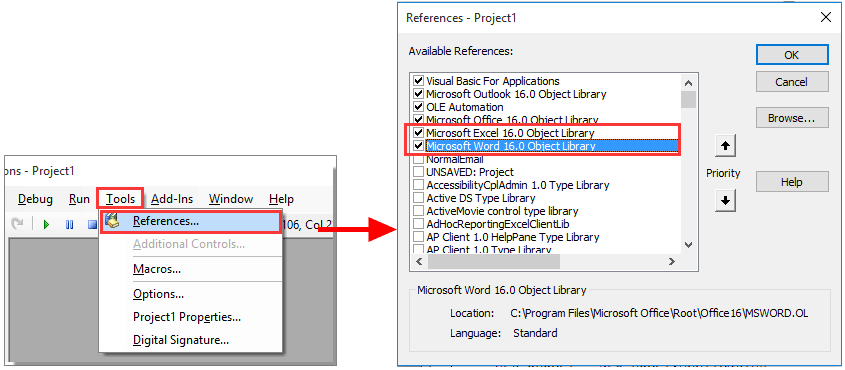
4. Vervolgens verschijnt er een Bladeren naar map-dialoogvenster. Selecteer een map om het werkboek op te slaan en klik op de OK-knop.
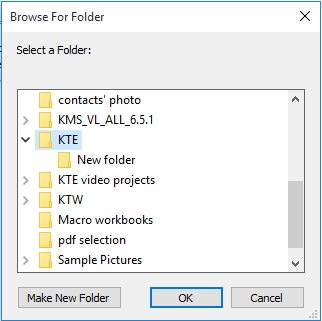
Nu is een werkboek genaamd “Email body” aangemaakt en opgeslagen in een gespecificeerde map. Open het werkboek, dan ziet u dat de geselecteerde e-mailtekst is geëxporteerd naar Sheet1 van het werkboek.
AI Mail Assistant in Outlook: Slimmere antwoorden, duidelijkere communicatie (één-klik magie!) GRATIS
Stroomlijn uw dagelijkse Outlook-taken met de AI Mail Assistant van Kutools voor Outlook. Deze krachtige tool leert uit uw eerdere e-mails om intelligente en nauwkeurige reacties te bieden, uw e-mailinhoud te optimaliseren en u te helpen berichten moeiteloos op te stellen en te verfijnen.

Deze functie ondersteunt:
- Slimme antwoorden: Ontvang reacties die zijn samengesteld uit uw eerdere gesprekken - afgestemd, precies en klaar voor gebruik.
- Verbeterde inhoud: Automatisch uw e-mailtekst verfijnen voor meer duidelijkheid en impact.
- Makkelijke samenstelling: Geef slechts trefwoorden op en laat AI de rest doen, met meerdere schrijfstijlen.
- Intelligente uitbreidingen: Breid uw gedachten uit met contextbewuste suggesties.
- Samenvatting: Krijg direct een beknopt overzicht van lange e-mails.
- Wereldwijde bereik: Vertaal uw e-mails eenvoudig in elke taal.
Deze functie ondersteunt:
- Slimme e-mailreacties
- Geoptimaliseerde inhoud
- Op trefwoorden gebaseerde concepten
- Intelligente inhoudsuitbreiding
- E-mailsamenvatting
- Meertalige vertaling
Het beste van alles is dat deze functie voor altijd volledig gratis is! Wacht niet langer — download AI Mail Assistant nu en geniet
E-mailtekst in bulk naar Excel exporteren met Kutools voor Outlook
Als u een gebruiksvriendelijke en tijdbesparende methode verkiest, biedt Kutools voor Outlook een functie E-mail opslaan als andere bestanden waarmee u e-mailtekst en andere details in bulk kunt opslaan.
Na installatie van Kutools voor Outlook volgt u de onderstaande stappen:
Stap 1. Selecteer de berichten waarvan u de tekst wilt exporteren.
Stap 2. Klik op Kutools > Bulkverwerking > Geselecteerde e-mails opslaan als verschillende bestandsindelingen zoals PDF.
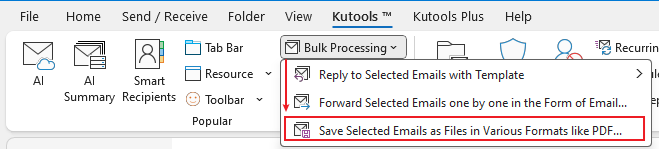
Stap 3. In het dialoogvenster E-mail opslaan als andere bestanden,
Selecteer een map om de geëxporteerde bestanden te plaatsen.
Vink Excel-indeling aan.
Vink alleen Berichttekst aan.
Klik op Ok.

Nu zijn alleen de berichtteksten van de geselecteerde berichten opgeslagen als afzonderlijke Excel-bestanden.
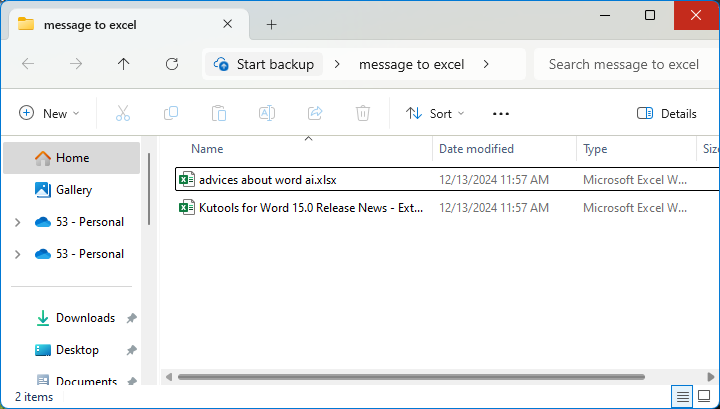
Beste Office-productiviteitstools
Breaking News: Kutools for Outlook lanceert een gratis versie!
Ervaar de geheel nieuwe Kutools for Outlook met meer dan100 fantastische functies! Klik om nu te downloaden!
📧 E-mailautomatisering: Automatisch antwoorden (Beschikbaar voor POP en IMAP) / Schema E-mail verzenden / Automatisch CC/BCC per Regel bij Verzenden / Automatisch doorsturen (Geavanceerde regels) / Begroeting automatisch toevoegen / Meerdere ontvangers automatisch opsplitsen naar individuele E-mail...
📨 E-mailbeheer: E-mail terughalen / Scam-e-mails blokkeren op onderwerp en anderen / Duplicaat verwijderen / Geavanceerd Zoeken / Organiseer mappen...
📁 Bijlagen Pro: Batch opslaan / Batch loskoppelen / Batch comprimeren / Automatisch opslaan / Automatisch loskoppelen / Automatisch comprimeren...
🌟 Interface-magie: 😊Meer mooie en gave emoji's / Herinneren wanneer belangrijke e-mails binnenkomen / Outlook minimaliseren in plaats van afsluiten...
👍 Wonders met één klik: Antwoord Allen met Bijlagen / Anti-phishing e-mails / 🕘Tijdzone van de afzender weergeven...
👩🏼🤝👩🏻 Contacten & Agenda: Batch toevoegen van contacten vanuit geselecteerde E-mails / Contactgroep opsplitsen naar individuele groepen / Verjaardagsherinnering verwijderen...
Gebruik Kutools in je voorkeurt taal – ondersteunt Engels, Spaans, Duits, Frans, Chinees en meer dan40 andere talen!


🚀 Eén klik downloaden — Ontvang alle Office-invoegtoepassingen
Sterk aanbevolen: Kutools for Office (5-in-1)
Met één klik download je vijf installatiepakketten tegelijk — Kutools voor Excel, Outlook, Word, PowerPoint en Office Tab Pro. Klik om nu te downloaden!
- ✅ Eén-klik gemak: Download alle vijf de installaties in één actie.
- 🚀 Klaar voor elke Office-taak: Installeer de invoegtoepassingen die je nodig hebt, wanneer je ze nodig hebt.
- 🧰 Inclusief: Kutools voor Excel / Kutools for Outlook / Kutools voor Word / Office Tab Pro / Kutools voor PowerPoint
